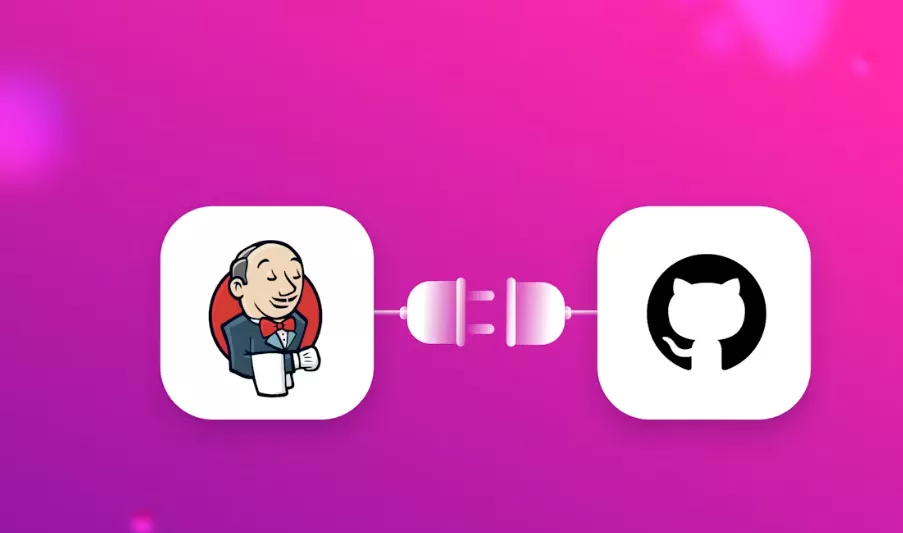hexo部署到GitHub
软件和账号
点击查看软件和账号
安装以下软件:git,nodejs,hexo
一个 github 账号
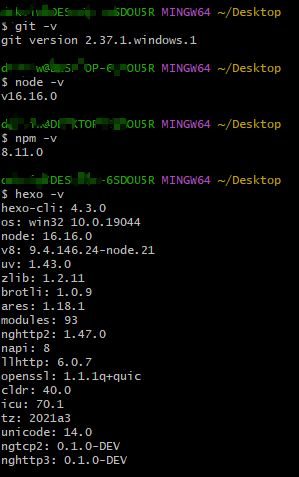
github 操作
点击查看GitHub操作教程
- 登入到 github 账号,点击 new (首次创建点 create repository)
- 在 Repository name 处照抄左边 owner 名字+.github.io;必须是”.github.io”结尾
- 勾选 ADD a README file(可选)
- 点击下面的 Create repository
有了仓库后,进入你的仓库,点 code 的下拉按钮,选择 ssh,这里的 ssh 链接后面会用到。
注意:保存好 token,退出生成的 token 页面后就再看不到了!!
Git Bash 操作
点击查看git bash行操作
- 选择一个盘符新建 Blog 文件夹作为 Hexo 的根目录。例如我选择在“f:/Blog”
- 进入”f:/Blog”,右键 Git Bash Here
- 输入 hexo init(初始化博客,这时会在 Blog 文件夹下生成文件)
- 输入 npm install(安装相关依赖)
- 输入 hexo clean (清除缓存)
- 输入 hexo g(生成静态网页)
- 输入 hexo s (预览网站)
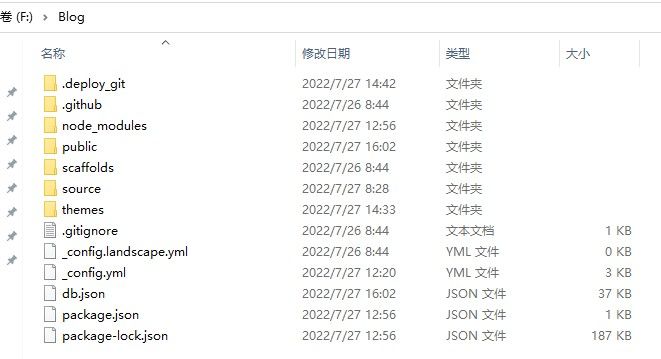
以上没有问题,会给出本地地址,用它可以访问本地网页。
在桌面右键 Git Bash Here,依次输入下面两条命令来配置 Git 用户信息:
1 | git config --global user.email "此处填写注册github账号的邮箱" |
成功后会在你的”C://user/你的用户名”下有.gitconfig 文件。强烈建议找文件使用everything
说明: 这两条命令用于设置 Git 的全局用户信息,这样在提交代码时 Git 就知道是谁提交的了。这是使用 Git 进行版本控制的基本配置。
生成 SSH 密钥对:
在桌面右键 Git Bash Here,输入命令:
1 | ssh-keygen -t rsa -C "你的github邮箱" |
然后按三次 enter(分别对应默认文件路径、密码为空、确认密码为空)。会生成.ssh 文件,找到它,这里面的 id_rsa.pub 就是 ssh 公钥。
说明: 这条命令用于生成 SSH 密钥对,包括私钥(id_rsa)和公钥(id_rsa.pub)。公钥需要添加到 GitHub 账户中,用于身份验证。
关于密码为空: SSH 密钥的密码是用来保护私钥的,如果为空,意味着私钥没有额外的密码保护。对于个人开发环境,建议密码为空,因为:
- 使用更方便,避免每次都要输入密码
- 个人电脑的私钥文件本身有系统保护
- 这是开发者的常见做法
如果你担心安全性,也可以设置密码,但会增加使用复杂度。
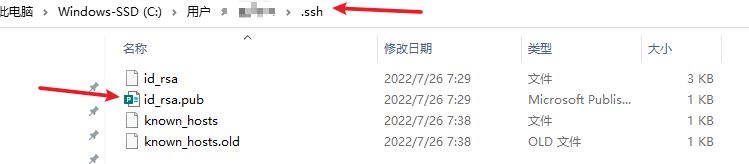
进入你的 github 账户,在屏幕右上角你的头像上点击下拉箭头,找到 settings,点击进去。点击 SSH and GPG keys。把你的 SSH 复制进去。
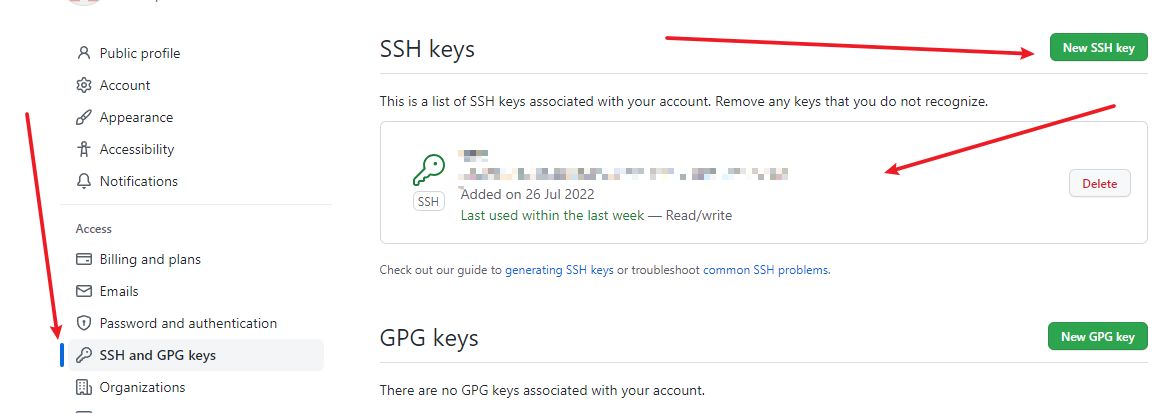
首先找到 Blog 文件夹下的_config.yml,用 notepad++或者其他编辑器打开,都没有用记事本打开。
修改默认 url
之前创建的 github 仓库,点 setting,点 pages,就能看到链接。把它复制到这里。

修改 deploy
首先进入网站根目录 Blog 右键 Git Bash Here。输入
1 | npm install hexo-deployer-git --save |
修改站点配置文件_config.yml 的 deploy,如果找不到 deploy,可以自己写

repo 处输入之前创建好的仓库 SSH 链接
依次输入下面命令
1 | hexo clean |
然后,会弹出要你登录 github 的对话框,弹窗有两个登录选择,一个是账号登录,一个是 token 登录。一 定选择 token,选择账号无法登录,还得重新来一遍。
如果此步之后没有弹出登录对话框,说明有错误。